오토보드 최신버전 다운로드는 공지사항을 참고해 주세요.
오토보드를 실행하면 검정색 CMD 창과 프로그램이 실행됩니다.
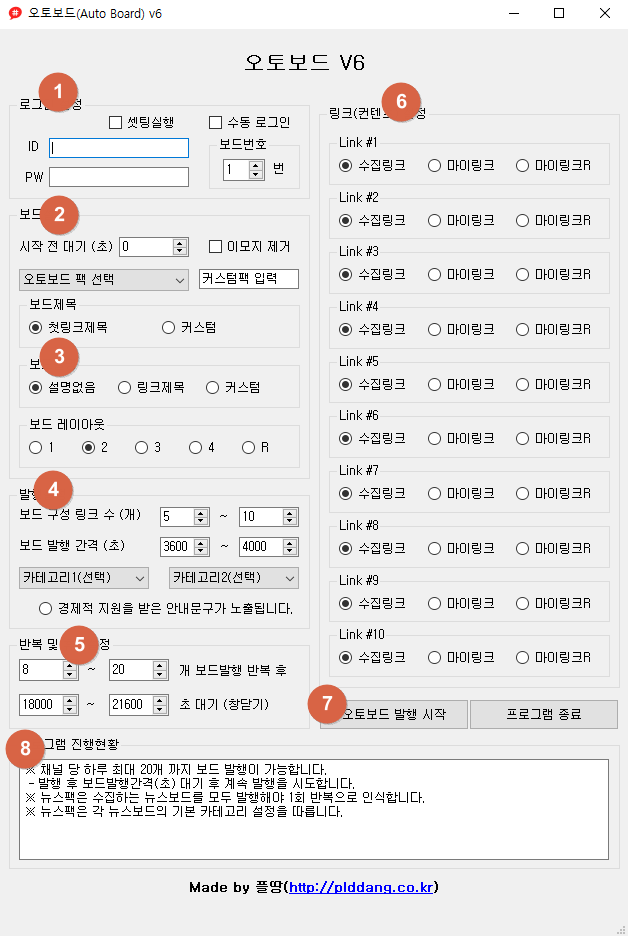
- 로그인설정 : 카카오 계정 아이디(이메일)과 비밀번호를 입력합니다. 보드번호는 보드 창작을 눌렀을때 나오는 보드의 순서입니다. 채널의 순서와는 다른 경우가 있으니 주의해서 입력합니다.
1-1. 셋팅실행 : 프로그램 내 모든 설정을 set.ini 에서 읽어옵니다. 프로그램 실행에 익숙해진 후 사용하세요
1-2. 수동로그인 : 로그인정보를 입력하고 보드로 이동하는 과정을 수동으로 처리합니다. 자동로그인 실행에 문제 등이 발생하는경우 사용하세요.
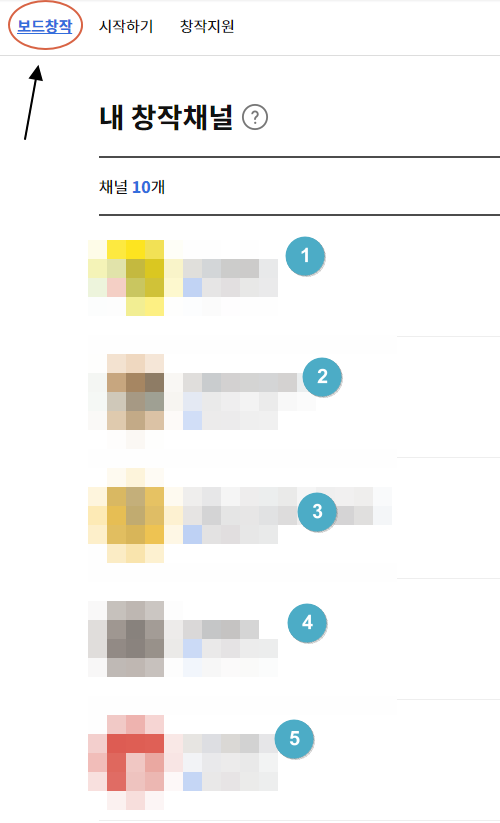
2. 보드설정 : 발행할 팩을 선택합니다. 커스텀팩을 제작한 경우 “커스텀 ▶ 오른쪽 입력”을 선택하고 오른쪽에 팩 이름을 입력합니다. 오토보드 유료팩은 3가지 유형이 있으며 구매하신 팩 이름을 선택합니다.
※ 프로그램 시작 전 대기시간을 설정할 수 있으며, 보드제목 및 설명에 이모지를 제거하고 이용할 경우 이모지 제거를 체크합니다.
3. 보드제목 : 보드 제목은 ‘첫 컨텐츠(링크)의 제목’ 또는 ‘커스텀’을 선택할 수 있습니다. 커스텀을 선택할 경우 ./db 폴더에 보드제복1~5.txt 파일이 생성됩니다. 각 파일의 내용에서 1줄씩 랜덤하게 가져와서 최종 제목을 생성합니다.
4. 보드설명 : 보드설명은 ‘없음’ 또는 ‘링크제목’ 또는 ‘커스텀’ 중에 선택할 수 있습니다. 링크제목의 경우 첫번째 링크는 제목으로 사용하니 제외하고 2번째 링크이후의 제목들을 모두 합칩니다. 보드 설명은 300자까지 입력 가능하므로 이상의 텍스트는 잘리게 됩니다.
보드제목 및 보드설명 커스텀 방법
보드 제목을 커스텀 하기 위해서는 5개의 파일이 필요합니다. 보드제목 또는 보드설명으로 ‘커스텀’을 선택하게 되면 ./db 폴더에 보드제목1.txt ~ 보드제목5.txt (5개파일) / 보드설명1.txt ~ 보드설명10.txt (10개파일)이 생성됩니다.
보드제목은 보드제목1.txt 에 써있는 내용 중에 한줄을 읽어와서 가장 처음에 배치하고, 2번에서 두번째, 3번에서 세번째, 4번에서 네번째, 5번에서 다섯번째… 이렇게 불러와서 차례대로 배치합니다.
※ 보드설명의 경우 보드설명1.txt ~ 보드설명10.txt 이렇게 10개 파일을 이용하며 방식은 보드제목의 호출과 동일합니다.
(중요) 커스텀 시 날짜, 보드번호, 뉴스제목, 키워드 호출하기
제목을 구성하는 5개 파일 속에 아래와 같은 내용이 들어갈 경우 날짜나 보드번호 등을 오른쪽과 같이 호출합니다.
(한줄에 한가지씩 입력해야합니다)
- @년월일요일시@ = (예) 2021년 09월 24일 (금) 20시
- @년월일시@ = (예) 2021년 09월 24일 20시
- @월일요일시@ = (예) 09월 24일 (금) 20시
- @월일시@ = (예) 09월 24일 20시
- @일요일시@ = (예) 24일 (금) 20시
- @일시@ = (예) 24일 20시
- @분@ = (예) 39분
- @보드번호@ = (예) #45 (지금까지 44개의 보드가 있을경우 45로 표시)
- @뉴스제목@ = (예) 댓글많은뉴스, 스포츠뉴스 등의 기본 뉴스제목을 호출합니다. 뉴스팩만 해당합니다.
- @키워드@ = 포털에 검색했던 키워드를 호출합니다. [유형3]사용자 검색형 팩에만 해당됩니다.
- @링크n제목@ = (예) @링크1제목@으로 변수를 설정할 경우 수집한 링크의 첫번째 제목을 불러옵니다.
- @채널이름@ = 채널이름을 호출합니다.
예를들어… 살펴보겠습니다. (한줄에 하나의 단어가 들어가 있다고 생각하고 봐 주세요)
보드제목1.txt : 오늘 / 금일 / 오늘은 / 오늘의 경우에는
보드제목2.txt : 핫한 / 핫이슈 / 이슈가되는 / 이목이 집중되는
보드제목3.txt : 뉴스들을 / 뉴스를 / 소식을 / 소식들을
보드제목4.txt : 알아보겠습니다./ 알아볼게요 / 알아보도록 하겠습니다.
보드제목5.txt : @보드번호@
이렇게 설정하면 ‘오늘 핫한 뉴스들을 알아보겠습니다. #22’ 이런식의 보드제목이 생성됩니다. 여기에서 #22는 보드번호의 예시입니다. 각 파일들의 단어들은 1줄에 1개씩 써야하며 여러 줄의 단어 중에서 한가지를 랜덤하게 선택합니다. 또 다른 제목으로 ‘오늘은 이슈가되는 소식들을 알아볼게요 #22’ 이렇게 다른 제목이 생성될 수도 있습니다.
이런 원리를 알고 있으면 변수호출기능과 합쳐서 다양하고 자유로운 보드제목과 설명을 생성할 수 있습니다.
※ 파일 작성 시 마지막줄은 엔터를 포함하여 마무리 해 주세요. 빈칸을 넣더라도 엔터를 쳐야 해당라인을 항목으로 인식합니다. (특히 빈항목 넣을 때 주의!!)
주의할 점으로… 제목의 길이는 36글자로 제한되어 뒷부분이 짤릴 수 있다는점 고려하시고.. 1~5번 파일을 순서대로 배치하는것을 생각하며 특색있는 제목과 설명들을 만들어 보시기 바랍니다.
4. 발행설정 : 1개의 보드에 들어갈 컨텐츠(링크) 갯수를 선택합니다. 보드를 발행할때마다 설정한 범위 내에서 랜덤하게 선택합니다.
4-1. 발행간격 : 보드발행 후 로그인하지 않고 대기하는 시간입니다. 설정한 시간 범위 내에서 랜덤하게 선택합니다.
5. 반복 및 휴식 설정 : 설정한 범위 내에서 보드를 발행한 후 카카오 계정을 로그아웃 하고 브라우저를 닫고 휴식합니다. 설정한 범위 내에서 휴식시간을 결정합니다. 뉴스팩의 경우 내장되어있는 뉴스보드를 모두 발행하는것이 1회 반복으로 인식하니 하루 10개까지 보드 발행이 가능한 점을 참고하여 반복과 시간 설정을 하세요.
6. 링크설정 : 링크 속성을 설정합니다. 마이링크는 마이링크 애드온의 구입(아이피 등록)이 필요합니다. 마이링크를 선택하는경우 ./db/mylink.txt 파일의 맨 위 링크를 발행하고 지웁니다. 즉, 설정한 링크를 순차적으로 발행합니다.
마이링크R의 경우 마이링크 파일에 넣어둔 여러 파일 중 한가지를 선택하여 발행합니다. 발행한 링크를 지우지 않기 때문에 중복링크가 발생할 수 있으며, 많은 링크를 넣어두고 활용하는것이 좋습니다. 마이링크 파일 안에 아무것도 없을 경우 수집한 링크를 발행합니다.
7. 프로그램 실행 : 사용자가 설정한 값을 반영하여 크롬창을 열고 보드를 발행합니다.
8. 프로그램 진행현황 : 로그인, 보드발행 등의 큰 진행현황을 볼 수 있고 세부 진행현황은 함께 열린 CMD 창을 참고하시기 바랍니다.
9. 기타사항 : mylink.txt 는 마이링크 사용자, keyword.txt 는 유형3 사용자 검색형 오토보드팩 구매자, set.ini 파일은 셋팅실행 체크 시 프로그램을 1회 실행해야 생성됩니다.파일이 생성되면 작성하고 사용하시면 됩니다.
ZUM 실검 수집 애드온
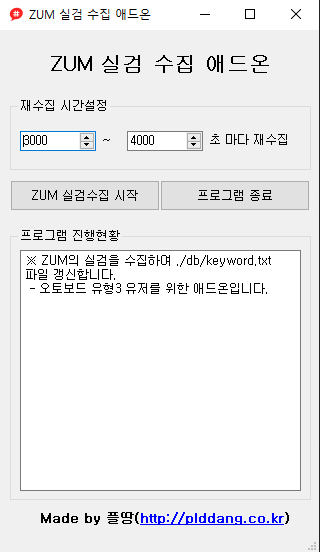
줌(ZUM)에 접속하여 실시간검색어를 수집한 후, ./db/keyword.txt 파일을 업데이트합니다. 사용자가 설정한 시간을 대기하고 재수집합니다. (무한반복)
오토보드 유형3을 이용할 경우 실시간 검색어를 반영한 키워드 관리를 할 수 있습니다.
감사합니다.